Fonctionnalités de la version Technical Preview
Les fonctionnalités présentées dans les versions Technical Preview sont disponibles à des fins d’utilisation dans les environnements hors production ou de production limitée, et pour permettre aux clients de partager leurs commentaires. Citrix n’offre pas de support pour les fonctionnalités présentées dans les versions Technical Preview, mais accepte les commentaires pour les améliorer. Citrix peut prendre en considération les commentaires en fonction de leur gravité, criticité et importance.
Liste des fonctionnalités de la version Technical Preview
Le tableau suivant répertorie les fonctionnalités de la version Technical Preview. Ces fonctionnalités sont des fonctionnalités de prévisualisation sur demande uniquement. Pour activer l’une de ces fonctionnalités et fournir des commentaires sur celles-ci, remplissez les formulaires correspondants.
| Titre | Disponible à partir de la version | Formulaire d’activation (cliquez sur l’icône) | Formulaire de commentaires (cliquez sur l’icône) |
|---|---|---|---|
| Version Progressive Web App de l’application Citrix Workspace pour HTML5 pour StoreFront | 2411 | Vous pouvez configurer la fonctionnalité |  |
| Secure HDX | 2408 |  |
 |
| Continuité du service | 2502 |  |
 |
Version Progressive Web App de l’application Citrix Workspace pour HTML5 pour StoreFront
Cette fonctionnalité est en Technical Preview à partir de la version 2411.
La prise en charge de la version Progressive Web App (PWA) de l’application Citrix Workspace pour HTML5 avec StoreFront vous offre une expérience d’application Citrix Workspace simplifiée et native que vous pouvez facilement installer à partir de votre navigateur Web. Cette fonctionnalité est prise en charge uniquement sur les navigateurs de bureau.
Avantages
Voici quelques-uns des avantages de l’utilisation de la version PWA :
- Comportement de type application native : les PWA peuvent ressembler à des applications natives, se comporter et fonctionner comme telles, ce qui peut améliorer l’expérience utilisateur.
- Accès à l’écran d’accueil : les PWA peuvent être ajoutées à l’écran d’accueil d’un appareil comme une application native, ce qui permet d’économiser de l’espace de stockage.
- Sécurisé : les PWA utilisent HTTPS pour garantir que les informations sensibles sont envoyées via des lignes cryptées et que le contenu du site ne peut être modifié qu’avec l’autorisation du propriétaire.
Remarques :
Cette fonction est désactivée par défaut.
Configurations
Les administrateurs peuvent activer cette fonctionnalité sur la console de gestion StoreFront. Pour plus d’informations, consultez Progressive Web App.
Installation de PWA à l’aide de Google Chrome
Les utilisateurs peuvent installer le site Web du magasin comme suit :
- Ouvrez le magasin dans le navigateur Google Chrome.
-
Cliquez sur l’icône suivante dans la barre d’outils.

L’option d’installation de PWA s’affiche.
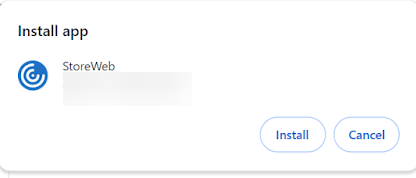
-
Cliquez sur Installer pour ajouter votre magasin en tant que PWA sur votre bureau, menu Démarrer, Launchpad, etc.

Installation de PWA à l’aide de Microsoft Edge
Les utilisateurs peuvent installer le site Web du magasin comme suit :
- Ouvrez le magasin dans le navigateur Microsoft Edge.
-
Cliquez sur l’icône suivante dans la barre d’adresses.

L’option d’installation de PWA s’affiche.
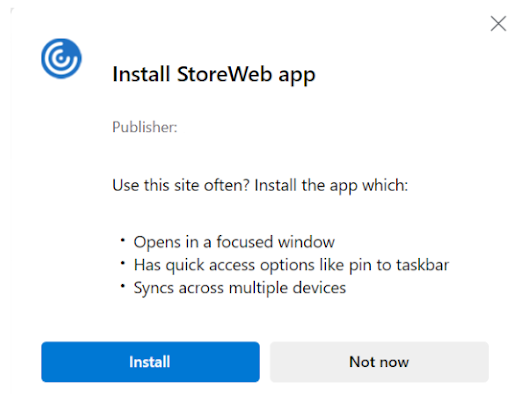
-
Cliquez sur Installer pour ajouter votre magasin en tant que PWA sur votre bureau, menu Démarrer, Launchpad, etc. :

Si vous possédez plusieurs magasins StoreFront, vous pouvez installer le site Web de chaque magasin séparément. Chaque installation génère un raccourci nommé
Store website name, qui peut être renommé en conséquence.
Limites connues de cette fonctionnalité
- Lorsque vous définissez le mode onglet unique sur le déploiement StoreFront, il ne s’applique pas aux lancements PWA.
- Cliquer sur l’icône de raccourci ouvre une nouvelle fenêtre qui héberge la page du magasin.
- Les scénarios hybrides lors des lancements d’applications partagées en session ne sont pas pris en charge. Par exemple, lancer une application depuis la PWA, puis essayer de lancer une application partagée par session dans le navigateur ne fonctionne pas.
- Le passage de la fenêtre de session PWA à la fenêtre du navigateur ne fonctionne pas.
Secure HDX
Cette fonctionnalité est en Technical Preview à partir de la version 2408.
Secure HDX est une solution de cryptage au niveau de l’application (ALE) qui empêche tout élément de réseau sur le chemin du trafic de pouvoir inspecter le trafic HDX. Pour ce faire, il fournit un véritable cryptage de bout en bout (E2EE) au niveau de l’application entre l’application Citrix Workspace (client) et le VDA (hôte de session) à l’aide du cryptage AES-256-GCM.
Logiciels requis
Pour que cette fonctionnalité soit opérationnelle, le VDA doit avoir au moins la version 2402.
Remarques :
- Secure HDX est en Technical Preview.
- Cette fonctionnalité n’est pas recommandée pour une utilisation dans des environnements de production.
- Pour demander l’accès à cette fonctionnalité, remplissez ce formulaire Google.
Configurations
Secure HDX est désactivé par défaut. Vous pouvez configurer cette fonctionnalité à l’aide du paramètre Secure HDX dans la stratégie Citrix :
- Secure HDX : définit s’il faut activer la fonctionnalité pour toutes les sessions, uniquement pour les connexions directes ou la désactiver.
Pour plus d’informations, consultez la section Secure HDX dans la documentation Citrix DaaS.
Continuité du service
Cette fonctionnalité est en Technical Preview à partir de la version 2502.
La continuité du service supprime ou réduit la dépendance à la disponibilité des composants impliqués dans le processus de connexion. Vous pouvez lancer des sessions Citrix Virtual Apps and Desktops et Citrix DaaS quel que soit l’état d’intégrité des services cloud. En d’autres termes, la continuité du service vous permet de vous connecter aux applications et aux bureaux DaaS en cas de panne. Pour ce faire, votre appareil doit maintenir une connexion réseau à un emplacement de ressources.
Pour plus d’informations, consultez la section Continuité du service dans la documentation Citrix Workspace.
Remarque
Cette fonction est désactivée par défaut. Pour l’activer dans votre environnement, remplissez le formulaire Google : https://forms.gle/kVB42kx72TGzDtEx7.
Conditions préalables
Si une page de magasin ou une page d’application Citrix Workspace pour HTML5 est inaccessible sur le réseau, les binaires de l’application Citrix Workspace pour HTML5 doivent être mis en cache pour que la continuité du service fonctionne, et ils nécessitent au moins un lancement régulier réussi pour la mise en cache.
Limites connues de cette fonctionnalité
- Dans l’application Citrix Workspace pour HTML5, la fonctionnalité de continuité du service n’est pas prise en charge sur les navigateurs Apple Safari et Mozilla Firefox. Elle est prise uniquement en charge sur les navigateurs Chromium (Google Chrome et Microsoft Edge).
- La continuité du service ne prend pas en charge l’affichage d’une bannière hors ligne sur la page d’ouverture de session.
- Les fichiers de bail sont téléchargés cinq minutes après l’authentification de la page du magasin. Si la page du magasin s’actualise, le téléchargement des fichiers de bail prend encore cinq minutes.
- Si l’URL du magasin n’est pas accessible, le mode hors ligne qui affiche les ressources mises en cache peut être retardé, ce qui retarde également le lancement de la session.
Problèmes connus liés à cette fonctionnalité
- Lorsque le VDA est éteint, le lancement du bail ne peut pas démarrer et reste bloqué sur le message de progression “Les baux de connexion sont en cours de résolution”. La solution consiste à patienter un instant, puis à relancer la session. [RFHTMCRM-15129]
Collecte des journaux de la page du magasin de l’interface utilisateur de Workspace
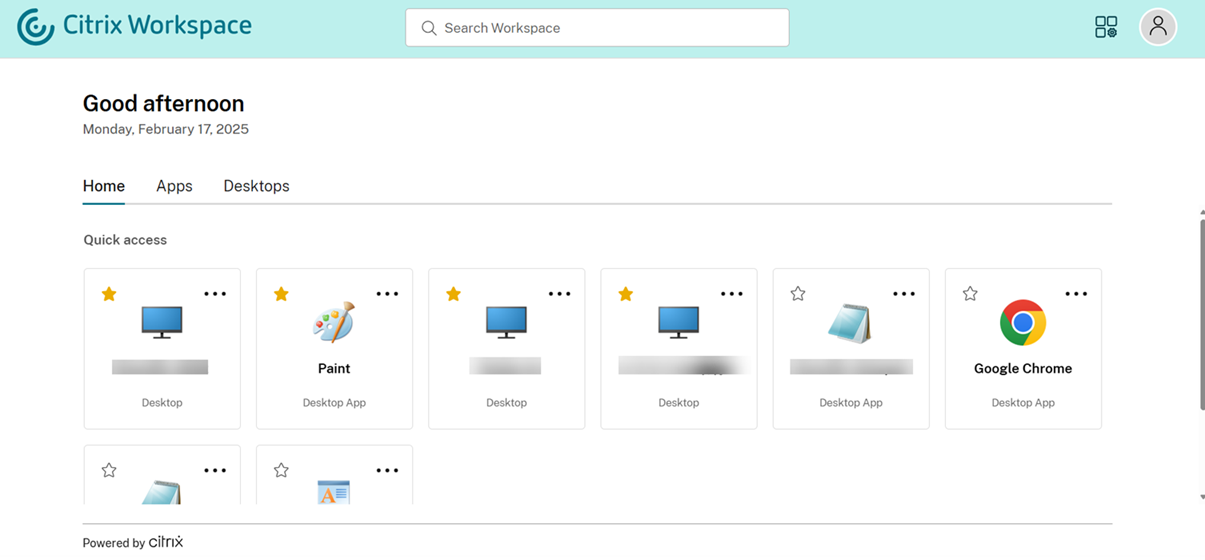
Pour collecter et télécharger les journaux de la page du magasin :
- Appuyez sur Ctrl + Maj + L sur la page du magasin pour activer la journalisation.
- Reproduisez le problème.
- Appuyez sur Ctrl + Maj + / pour télécharger les journaux.
- Appuyez à nouveau sur Ctrl + Maj + L pour arrêter la journalisation.
Remarque
Lorsque la page se recharge, les journaux peuvent être réinitialisés.
Pour plus d’informations sur la journalisation de l’application Citrix Workspace pour HTML5, consultez Comment collecter des journaux.
Technical Preview vers disponibilité générale (GA)
| Nom de la fonctionnalité | Version de disponibilité générale |
|---|---|
| Barre d’outils intégrée à la session améliorée | 2411 |